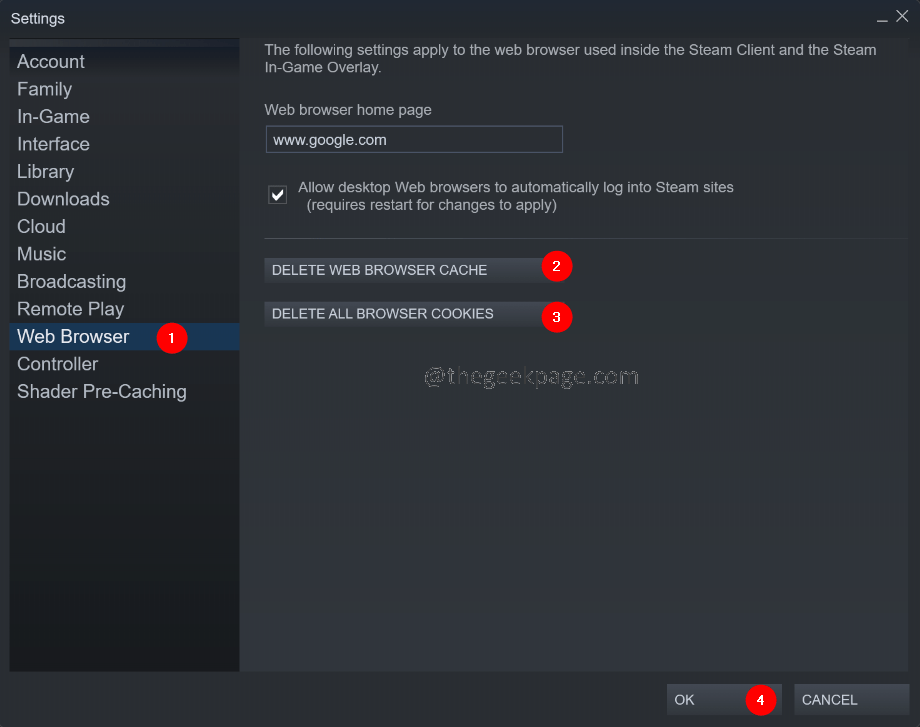Ser dataskjermen for kjedelig ut? Kan du ikke Øke minke lysstyrken på skjermen? Hvis det er problemet, er det et problem med grafikkortet eller skjermen. Hvis du står overfor utgave, ikke bekymre deg. Bare følg disse enkle løsningene, og problemet vil være borte på kort tid.
Fix-1 Oppdater grafikkdriveren-
Du kan enkelt løse dette problemet ved å oppdatere grafikkdriveren.
1. trykk Windows-tast + R å åpne Løpe vindu.
2. Å åpne Enhetsbehandling vindu, skriv “devmgmt.msc”Og traff Tast inn.

3. Nå må du utvide “Skjermadapters ”seksjon.
4. Deretter Høyreklikk på “Intel (R) HD-grafikk“. For å oppdatere driveren, klikk på “Oppdater driveren“.

5. Når du blir spurt omHvordan vil du søke etter drivere?‘, Klikk på“Bla gjennom datamaskinen min for driverprogramvare“.

6. Da må du velge alternativet, “La meg velge fra en liste over tilgjengelige drivere på datamaskinen min“.

7. I dette vinduet vil du legge merke til flere grafikkdrivere. Velg den nyeste grafikkdriveren.
8. Til slutt klikker du på “Neste“.
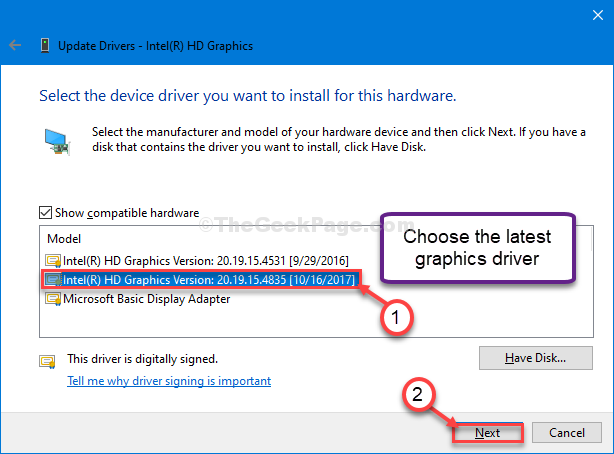
10. Klikk på “Lukk”Når installasjonsprosessen er ferdig.
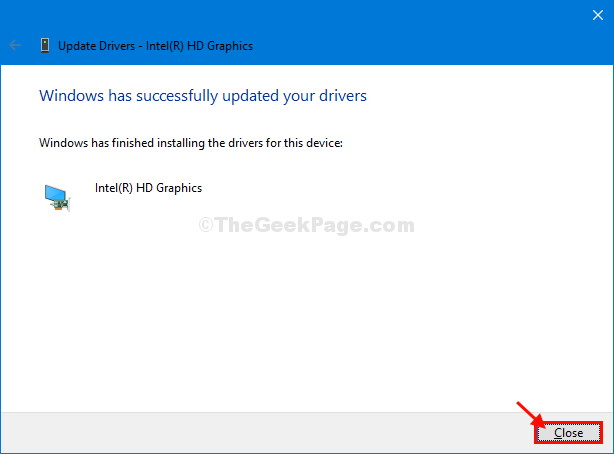
Nå, lukk Enhetsbehandling vindu.
Start på nytt din datamaskin. Etter å ha startet datamaskinen på nytt, kan du prøve å øke / redusere lysstyrken på datamaskinen.
Fix 2 - Velg Microsoft Basic skjermadapter
1. Først må du trykke Windows-tast + X.
2. Klikk deretter på “Enhetsbehandling”For å få tilgang til Enhetsbehandling vindu.

3. Igjen utvider du “Skjermkort" del.
4. Utvid “Intel (R) HD-grafikk”Eller hva som helst være den grunnleggende grafikken som er tilgjengelig i listen, og deretter Høyreklikk på “Oppdater driveren“.

5. Når du ser at spørsmålet har dukket opp ‘Hvordan vil du søke etter drivere?‘, Klikk på“Bla gjennom datamaskinen min for driverprogramvare“.

6. Deretter må du velge alternativet “La meg velge fra en liste over tilgjengelige drivere på datamaskinen min“.

7. I dette vinduet vil du legge merke til flere grafikkdrivere. Velge Microsoft Basic Display Adapter fra listen.
8. Klikk på Neste.
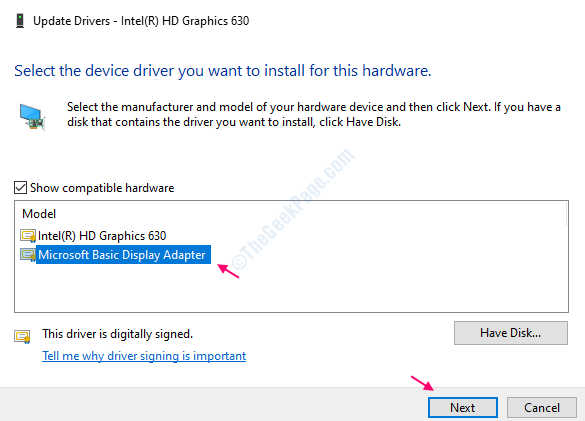
Fix-3 Avinstaller skjermdriver-
Deaktivering av skjermdriveren har løst problemet for mange brukere.
1. trykk Windows-tast + X og klikk deretter på “Enhetsbehandling“.

2. Klikk nå på “Skjermer" seksjon.
3. Deretter, Høyreklikk på skjermdriveren, og klikk deretter på “Avinstaller enheten“.
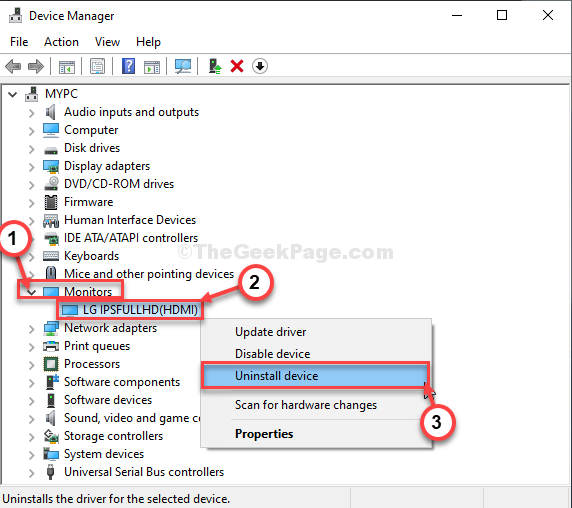
4. Klikk deretter på “Ja”For å avinstallere skjermdriveren fra enheten.

Lukk Enhetsbehandling vindu.
Omstart datamaskinen og skjermdriveren blir installert på nytt.
Sjekk om du kan kontrollere lysstyrken på datamaskinen.